
Подключение IMOU
Компания Dahua Techology является одним из крупнейших в мире поставщиков основанных на видеотехнологиях интеллектуальных IoT-устройств. Одной из причин такого успеха стало отношение компании к пользователю. Dahua ценит время и усилия своих клиентов и делает свои решения максимально простыми в настройке и использовании.
Чтобы подключить беспроводную камеру через приложение IMOU, вы обязательно должны находиться в зоне действия беспроводного интернета Wi-Fi. Беспроводной интернет должен работать через стандартную частоту 2,4 GHz. После этого придерживайте следующей информации:
необходимо распаковать камеру и подключиться к электрической сети через адаптер, который поставляется в комплекте камеры;
подключите гаджет к беспроводному интернету вашего роутера, к которому хотите подключить камеру видеонаблюдения;
скачайте и установите приложение IMOU, можно найти в магазинах операционных систем Android и iOS;
включите приложение и создайте учетную запись, которая будет храниться на облачном сервере компании.
При регистрации выберите страну – Казахстан, введите актуальную электронную почту, придумайте пароль. Поставьте галочку возле «I have read and agreed to» и нажмите «Код верификации».
Зайдите на почту, которую вводили при регистрации и найдите там код. Введите этот код в форму регистрации, после чего вы попадете в основное окно компании.
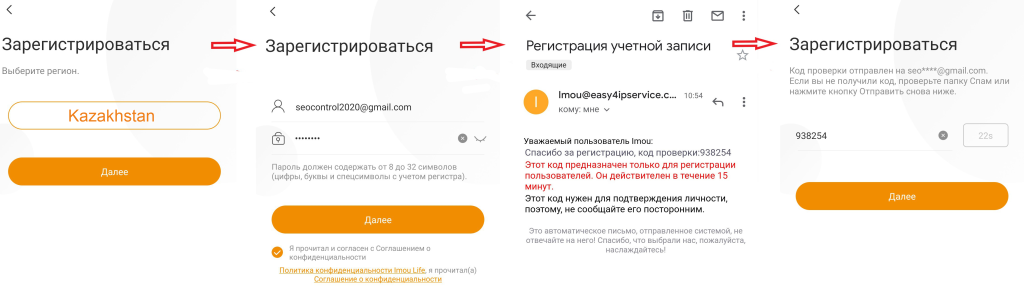
Чтобы добавить новую камеру, необходимо сверху найти кнопку «+». После этого следуйте следующей инструкции:
откройте на смартфоне камеру и отсканируйте QR код на корпусе камеры, после чего нажмите «Далее» и введите пароль от вашей сети Wi-Fi и жмите «Далее»;

поставьте галочку возле «The green light is flashing slowly» и кликните «Далее». Буквально через 20-60 секунд, если все было введено правильно, камера подключиться к Wi-Fi и программа предложит вам задать пароль на камеру. В некоторых случаях нужно ввести стандартный пароль – admin, поэтому внимательно следите за подсказками программы и жмите «Далее». После этого камера будет закреплена за вашим интерфейсом.

Чтобы начать просмотр всего происходящего, необходимо просто кликнуть на значок добавленной камеры. На этом подключение будет считаться завершенным. В приложении можно будет не только следить за всем происходящим на объекте, но также настраивать уведомления, смотреть записи с карты памяти, включать звук и т.д.
Для удобства мы выложили видео инструкцию

